u盘怎么重装win11系统的详细步骤
- 分类:win11 发布时间: 2022年02月20日 09:02:15
win11系统对于电脑配置的要求相对比较高,一些老电脑的用户不能直接升级,因此便想通过u盘重装win11系统的方法体验.那么u盘怎么重装win11?下面就演示下u盘重装win11系统步骤.
1、先在一台可用的电脑上下载安装好小白一键重装系统工具打开,插入一个8g以上的空白u盘,选择制作系统打开制作启动盘。
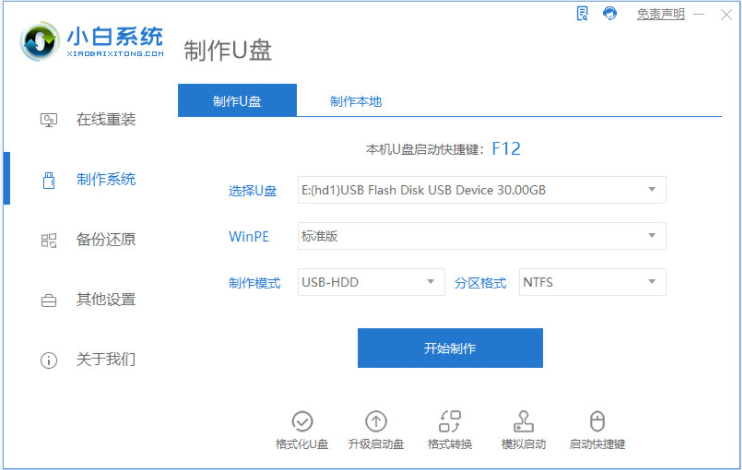
2、然后选择需要安装的win11系统点击开始制作。
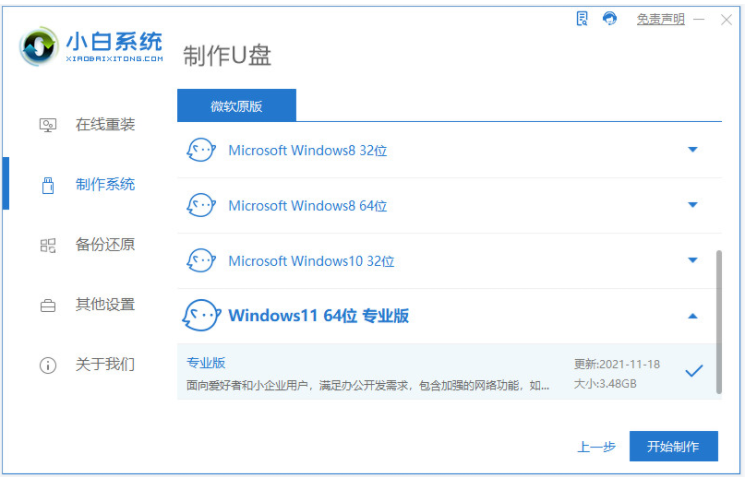
3、等待制作u盘启动盘完成后,先查看需要安装的电脑的启动快捷键是多少,再拔出u盘退出。
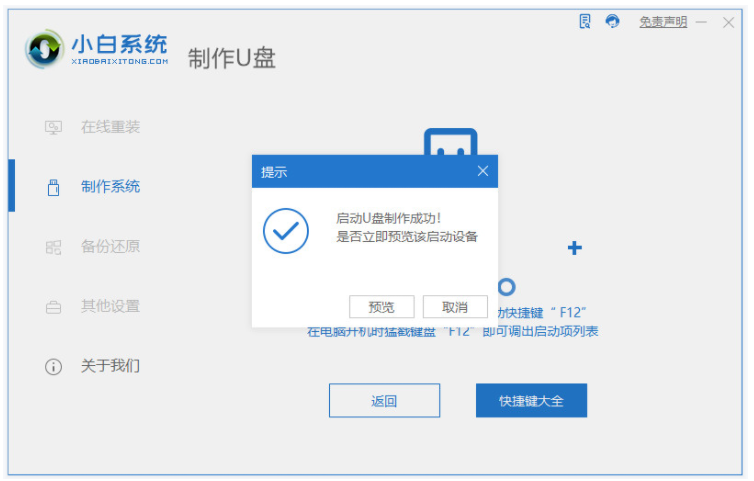
4、接着将u盘启动盘插入到需要安装的电脑中,重启电脑不断按快速启动键进入快速启动菜单页面,将启动项设置为u盘启动项进入。
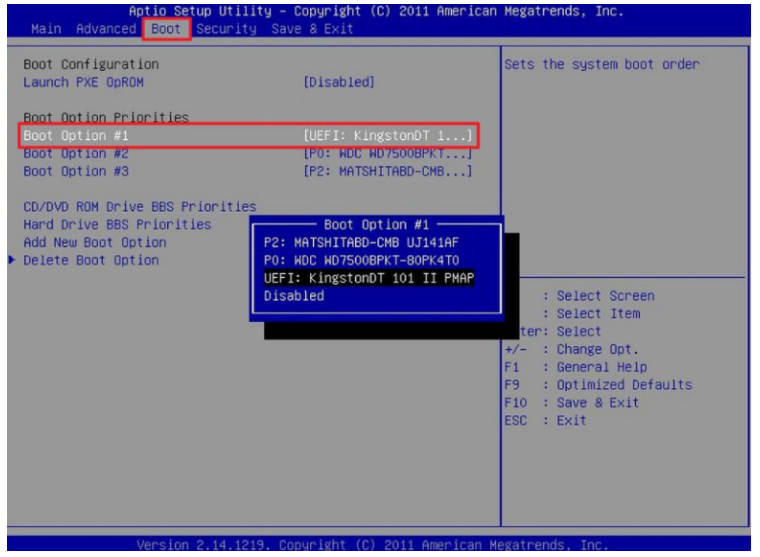
4、然后选择第一项pe系统进入。
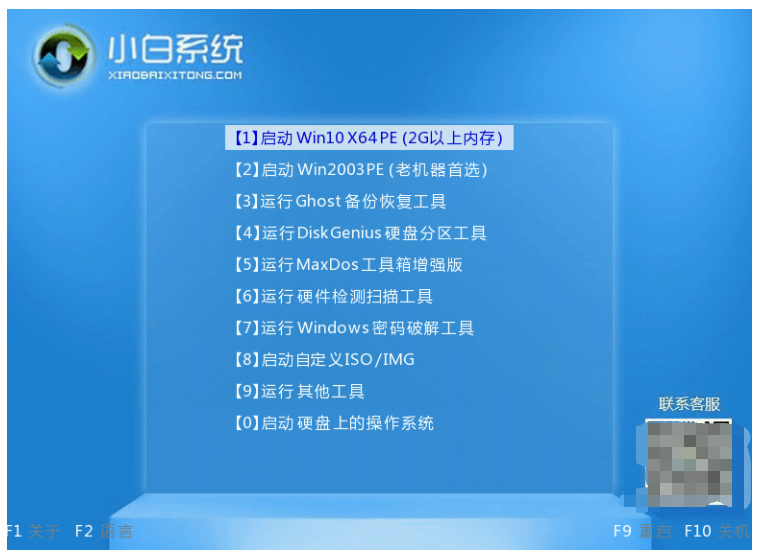
5、进入pe系统之后打开小白装机工具,接着选择需要安装的win11系统安装到系统c盘。
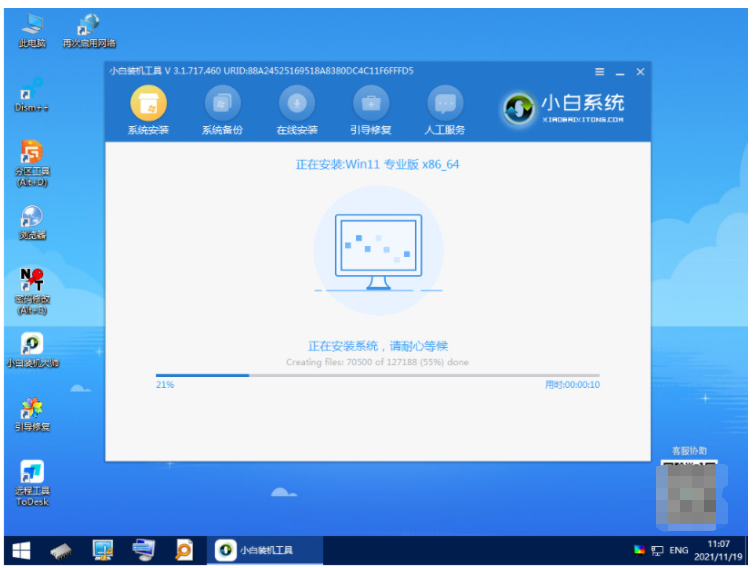
6、当安装完成后,直接选择重启电脑。
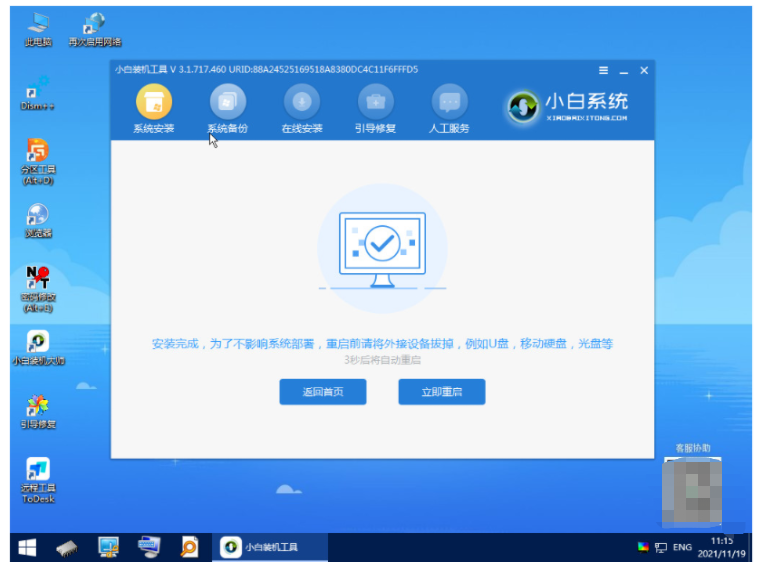
7、重启电脑后,耐心等待进入到新的win11系统界面即表示安装完成。
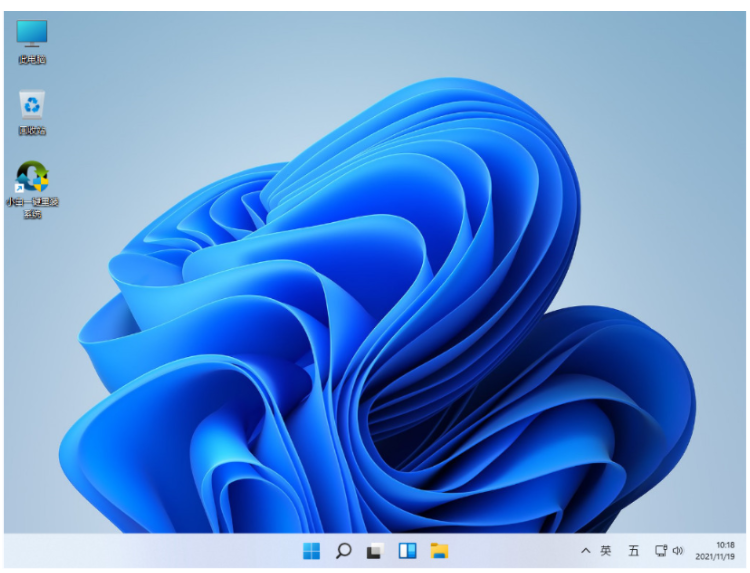
以上就是u盘怎么重装win11系统的详细步骤,希望能帮助到大家。
上一篇:win11激活码最新2022版分享
下一篇:Win11密钥可以永久激活吗
猜您喜欢
- 演示苹果笔记本安装虚拟机win11系统的..2021/09/15
- win11关机鼠标亮的解决方法2022/02/14
- mac双系统win11怎么安装的教程..2022/02/20
- 电脑怎么进入系统重装win11的教程..2022/04/01
- 升级完win11怎么退回win10系统的教程..2021/12/12
- m1安装Windows11的步骤教程2022/02/28
相关推荐
- 详解win11和win10速度哪个速度快.. 2021-10-17
- win11安装装配要求是什么 2021-11-16
- 微软官网安装win11教程 2021-10-03
- win11wifi间歇性断网怎么办 2022-01-24
- 笔记本电脑更新win11后变卡的解决方法.. 2022-01-14
- win11没有推送怎么更新的教程.. 2022-01-21




 粤公网安备 44130202001059号
粤公网安备 44130202001059号